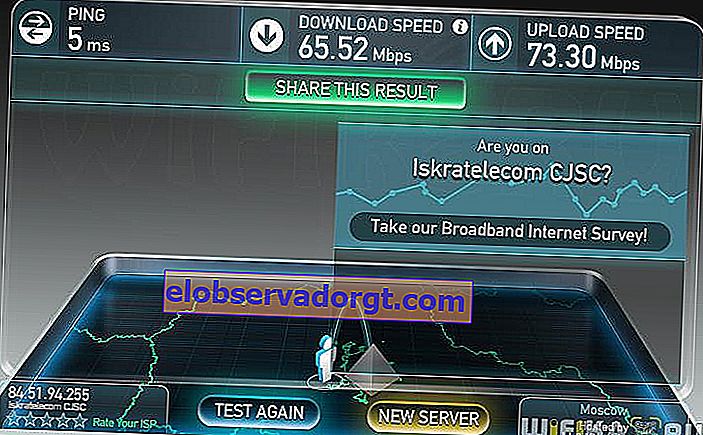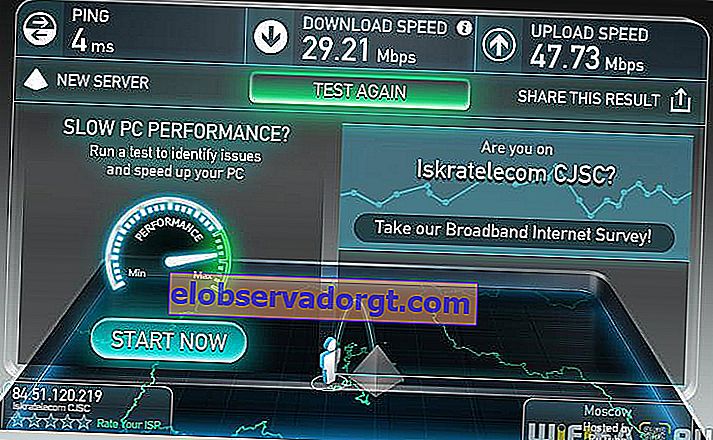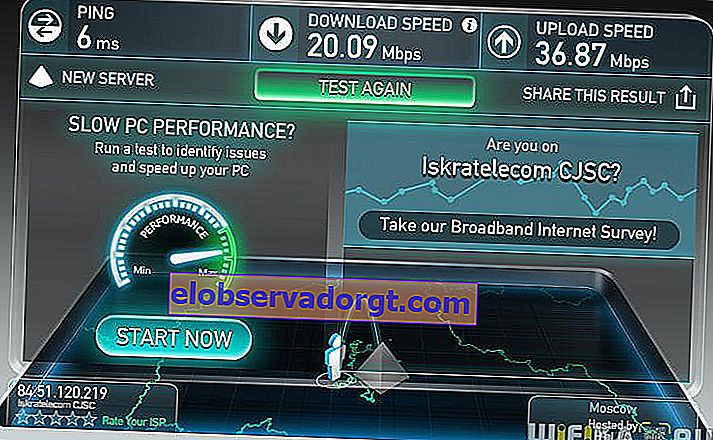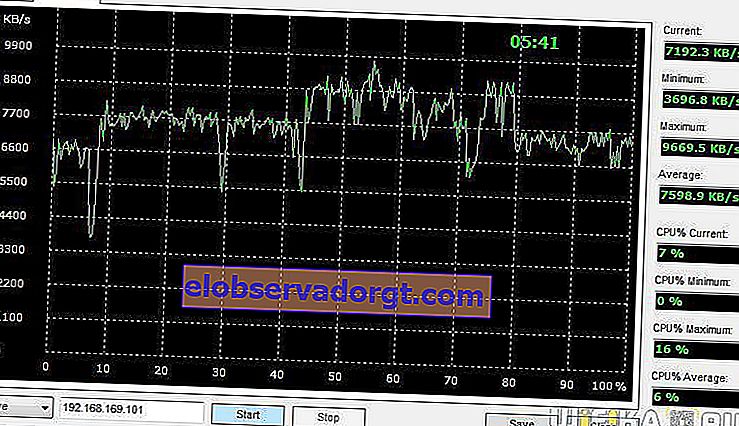I flera månader har jag tittat noggrant på en fin enhet - en kinesiskt tillverkad WiFi-repeater, som uppmärksammades av närvaron av flera kontakter på fodralet på en gång med enhetens små dimensioner. Denna layout lovade gott om möjligheter från denna enhet. I dagens granskning kan vi titta närmare på den här delen av asiatisk elektronik.

Leveranssatsen är Spartan - själva repeatern med en amerikansk kontakt utan adapter och instruktioner på kinesiska. Vi slänger det direkt, eftersom det är svårt att förstå något från det, men själva enheten innehåller alla nödvändiga data, som, med till och med lite erfarenhet av WiFi-anslutning, kommer att ge all nödvändig information.
På frontpanelen finns fyra informationslampor och inskriptionen "WiFi Repeater". Det finns ingen annan markering, så vi kan med 99% sannolikhet anta att den gjordes, som de säger, "på knäet". Detta intryck förstärks av huvudingångarna, som slarvigt placeras i förhållande till slitsarna i fodralet:
LAN- och WAN-portar, återställningsknapp och USB-port.

Trots att jag öppnade locket hittade jag inga starka flussfläckar eller felaktigt lödda element där - allt gjordes snyggt. Inuti har vi ett Ralink RT5350F-chip, som i teorin ger ditt trådlösa nätverk hastigheter upp till 150 Mbps.

På baksidan, data för anslutning och konfiguration:
- IP - 192.168.169.1
- Inloggningslösenord - admin
- SSID - TH-WiFi-xxx
- WiFi-lösenord - 12345678

Tja, låt oss ansluta - anslut enheten till ett eluttag och anslut via WiFi eller kabel via LAN-porten. Första gången du ansluter krävs inget lösenord.
Vi går till adminpanelen via webbläsaren med dess IP-adress, men innan det är det tillrådligt att manuellt ställa in datorns IP från samma undernät som repeatern, till exempel 192.168.169.2. Med automatiska inställningar fungerade anslutningen inte alltid tillräckligt.
Efter att ha loggat in som administratör går vi till huvudsidan. Här fångar den horisontella upprepade bakgrunden i menyn omedelbart ögonen - tydligen gjordes layouten på adminpanelens webbsidor av skolbarn.

Vi översätter menyn på länken till engelska och går till avsnittet "Repeater" - upprepning av WiFi-signalen från routern är den huvudsakliga deklarerade funktionen för denna enhet. Här presenteras inställningsgränssnittet för det huvudsakliga trådlösa nätverket, från vilket vi får en signal. Tyvärr kunde han av någon anledning inte hitta mina, som delades ut av Xiaomi-routern - han anslöt till TP-Link.

Efter att ha tillämpat inställningarna och startat om, anslöt inte repeatern mig till internet - tyvärr ... Jag säger detta med 100% säkerhet, eftersom jag försökte mer än en gång att olika SSID och fel när jag matade in lösenordet utesluts - min kopia vägrade att fungera som en WiFi-repeater.
OK, gå tillbaka till startsidan på adminpanelen och välj "Avancerade inställningar". I avsnittet "Driftläge" hittade jag tre alternativ för driftläget: smart, repeater och router. Jag förstod fortfarande inte vad "smart" är, men jag bestämde mig för att prova router-läget.

Efter omstart kan vi konfigurera resten av sektionerna, främst WAN för att ta emot Internet. Inställningarna är alla standard, notera att det inte finns någon L2TP-anslutningstyp.

Jag kommer inte att överväga andra konfigurationsobjekt - allt är grundläggande här, som att tilldela ett separat SSID för repeaternätverket och DHCP-serverinställningarna, och det finns inget ytterligare, som att arbeta på ett schema eller filtrera anslutningar efter MAC-adress eller förbjuda visning av vissa webbadresser.
För att vara ärlig förstår jag fortfarande inte vad USB-porten är för, för det finns inget avsnitt i adminpanelen för konfigurering av mobila modem eller för flash-enheter eller för skrivare.
Och i slutändan mätte vi naturligtvis hastigheten som mottogs från den här enheten i router-läge - låt mig påminna dig om att den aldrig fungerade som en repeater.
- Internethastigheten från leverantören med en direktanslutning till datorn via kabel - som referenspunkt. Leverantörens avgift är begränsad till 100 Mbps
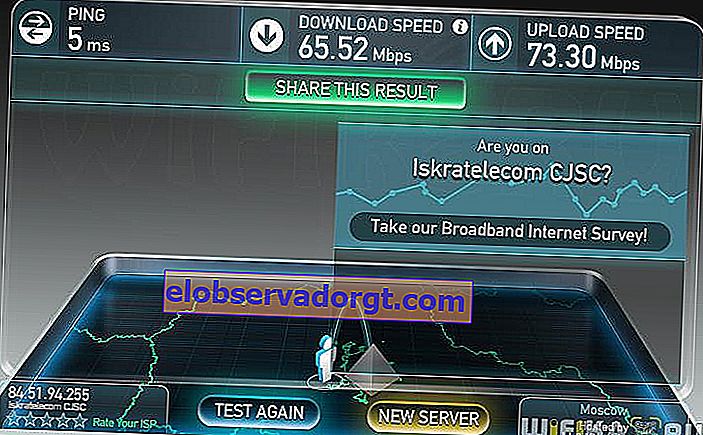
- Internet via en kinesisk router när du ansluter en dator via kabel
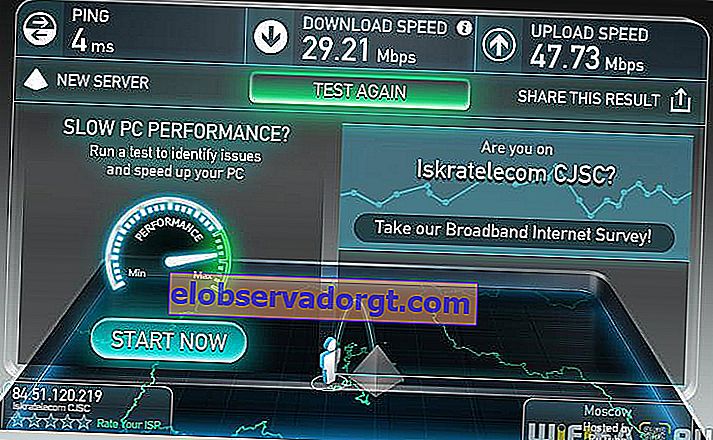
- Internet via en router via WiFi
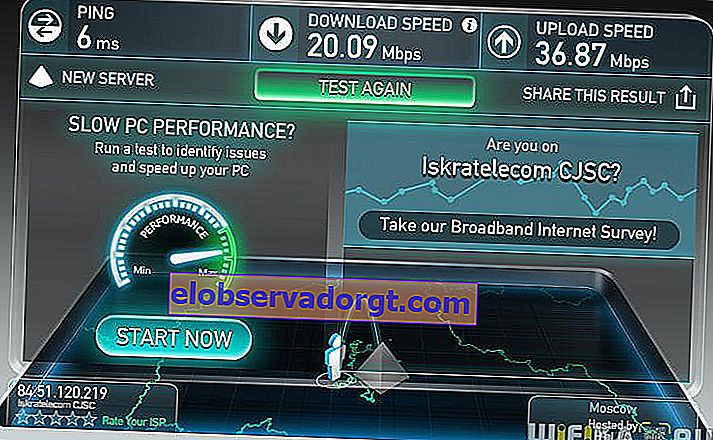
- Hemnätverkshastighet: en dator via kabel, den andra via WiFi
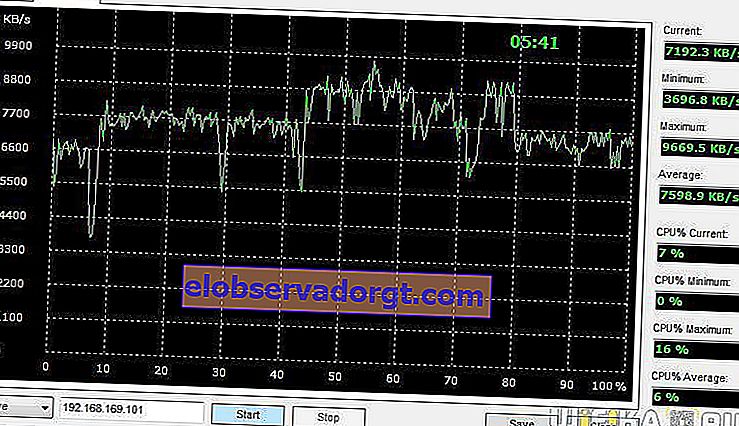
//youtu.be/bVjMM6ubKUE